Excel電子表格軟件可以說是每個電腦辦公人員都需要用到的,尤其對于財務人員來說,經常需要用它來進行數據處理。目前,Excel電子表格軟件有許多版本,下面就針對Excel 2007版來為大家介紹其實用的新功能。
1、標簽菜單更直觀
Excel 2007徹底拋棄了以往的下拉式菜單,做成了更加直觀的標簽式菜單,大大方便了用戶的操作。尤其是對新手來說,完全可以在“零”時間內上手操作。
對于一些設置比較多的菜單項,點擊右下角的級聯按鈕就可以展開后續對話框。
雙擊某個菜單標簽(如“開始”),即可以將相應的菜單標簽向上隱藏起來,擴大編輯區;再次單擊某個菜單標簽,即可展開相應的菜單標簽。
2、任務窗格取消好
大家知道,自Ofice2002版本開始,各組件都增加了一個“任務窗格”功能。由于展開“任務窗格”后,占去了近三分之一的編輯區,于是,大家都通過“選項”設置,取消這個自啟動的“任務窗格”功能。現在好了,在Office2007版本中,“任務窗格”的功能被取消了。
3、折疊編輯人性化
在以前的版本中,當我們向某個單元格中輸入大量的字符后,再選中該單元格,則編輯欄中顯示出的內容,遮蓋住了下面的某些單元格中的內容。在2007中,編輯欄具有了折疊功能。通常情況下,只顯示出1行的內容,如果要在編輯欄中查看整個內容,只要單擊一下右側的折疊按鈕即可。編輯欄全部展開后,整個表格自動下移,不會遮蓋掉表格中的任何內容。
4、合并居中更科學
大家知道,Excel有一個“合并居中”功能——可以將多個單元格合并成一個單元格。如果我們想將每行的多個(如6個)單元格合并成一個單元格,在以前的版本中,只能一行一行的操作。在Excel 2007中,可以一次性操作完成:
選中需要合并的多行單元格區域,展開“開始”標簽菜單,單擊“合并與居中”按鈕右側的下拉按鈕,在隨后彈出的下拉列表中,選擇“跨越合并”選項即可。
5、智能定位對話框
Excel 2007對相應格式設置對話框的定位更加智能化:例如,我們選中某個單元格(區域),在“開始”標簽菜單中,單擊“字體”標簽右下角的級聯按鈕,即可打開“單元格格式”對話框,并定位到“字體”標簽中。
6、即選即顯設字號
我們選中某個單元格(區域),在“開始”標簽菜單中,單擊“字號”右側的下拉按鈕,在隨后彈出的字號列表中,當我們將鼠標停留在某個字號時,單元格中的字符即刻以相應的字號顯示出來,并自動調整行高以適應字號的大小。
這個功能,對設置“字體”同樣有效。
7、頁眉頁腳快添加
除了可以用傳統的方法為工作表設置頁眉(腳)外,增加了快速設置頁眉(腳)的方法:單擊狀態欄右側的“頁面”視圖按鈕,切換到頁面設置視圖下,即可將相應的字符輸入到頁眉(腳)的位置上。
在“頁面”視圖下,系統自動添加“頁眉和頁腳”菜單。
8、函數跟隨真方便
當我們輸入函數式的前導符——“=”號及函數名稱前面部分字母時,系統自動列出類似的函數,供操作者直接選擇輸入,既提高了函數式的輸入速度,又保證了函數式輸入的準確性。
9、查找功能更強大
在“開始”標簽菜單中,單擊“查找和選擇”右側的下拉按鈕,在隨后彈出的下拉列表中,選擇相應的選項(如“公式”),即可完成相應查找及選擇操作。
10、顏色篩選有妙法
可能因某種需要,我們給某列的單元格(或其中的字符)設置了不同的顏色,現在需要將相同顏色的數據篩選出來。這在以前的版本中是很難實現的,在2007版本中,可以輕松實現:選中相應列的某個單元格,切換到“數據”標簽菜單下,單擊一下其中的“篩選”按鈕,進入“自動篩選”狀態,單擊列標題右側的下拉按鈕,在隨后彈出的快捷菜單中,展開“按顏色篩選”下面的級聯菜單,根據需要選定一種“填充顏色”或者“字符顏色”即可。
11、顏色排序更自由
可能因某種需要,我們給某列的單元格(或其中的字符)設置了不同的顏色,現在需要按顏色對數據進行排序。這在以前的版本中也是很難實現的,在2007版本中,可以輕松排序:選中相應列的某個單元格,切換到“數據”標簽菜單下,單擊一下其中的“排序”按鈕,打開“排序”對話框,在“列”下面設置排序的列標題(如“序號”),將“排序方式”設置為“單元格顏色”或“字體顏色”,在“次序”下面選中作為第一排序對象的顏色(如“藍色”),并設置排序方式為“在頂端”或“在底端”。
上面的設置完成后,單擊其中的“添加層次”按鈕,再仿照上面的操作設置好第二、三……排序對象的顏色。
全部設置完成后,單擊“確定”按鈕返回,數據即刻按設置的顏色進行了排序。
12、快速添加工作表
在2007版本中,我們發現在下端工作表標簽名稱右側新增了一個按鈕——插入工作表。單擊此按鈕,即可在最后添加一個空白工作表。
要添加工作表,說明現有的工作表不夠用,通常情況下,我們希望添加的工作表排在最后,這個按鈕就是為此而設置的。而在以前的版本中,插入的工作表位于選定工作表前面,不符合人們的思維習慣。
13、一個按鈕真輕松
隨著使用者Excel水平的不斷提高,使用“宏”功能的機會越來越多,于是,在2007版本中,在狀態欄中增加了一個“錄制新宏”按鈕,單擊這個按鈕,即可快速打開“錄制新宏”對話框。
14、狀態統計項目多
當我們選中多個單元格時,在狀態欄中即刻顯示出所選中數據的行數(計數);如果選中的是數值單元格區域,則同時顯示出數值的“和”和“平均值”等統計數據。
15、快捷工具速定義
在Excel 2007界面的標題欄處,有一個快捷工具條,默認情況下其中包含了“保存、撤消、打印”等快捷按鈕,通過簡單的設置,可以向其中添加我們常用的操作按鈕:右擊標題欄左側Office圖標,在隨后出現的快捷菜單中,選擇“自定義快速訪問工具欄”選項,打開“選項”對話框,此時,系統自動定位到“自定義”標簽中,選中需要添加的按鈕選項(如“打印預覽”,單擊一下“添加”按鈕,將其添加到右側的工具條框中,確定返回即可。
責任編輯:初曉微茫
- 上一篇文章: excel中不同類型數據顯示不同顏色的方法
- 下一篇文章: Excel2010:工作簿中快速輸入數據
 東奧首頁
東奧首頁

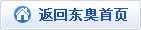










 津公網安備12010202000755號
津公網安備12010202000755號

